![Vol.04 BenQ SW271レビュー。ポスプロ日常業務とグレーディング用モニターの可能性を探る[Monitor Review]](https://jp.static.pronews.com/pronewscore/wp-content/uploads/2021/06/monitorreview_04_nikkatsu_top.jpg)
ポストプロダクションとしての日活スタジオ
日本の映画製作、配給会社である日活は、東京・調布市に撮影所を所有し、映画だけでなく、ドラマ、CM、PVなど、数々の映像作品を手掛けている。映画撮影がフィルムからデジタルに移行した結果、映画製作会社で撮影以降の仕上げに向けたポストプロダクション機能を持つ事が可能となり、日活調布撮影所のスタジオセンターでもポストプロダクション部門が設置されている。
日活調布撮影所のスタジオセンターでは、歴史のある音声ダビングやオフライン編集機能に加え、撮影中のデータマネジメントから、撮影後のグレーディング、FLAMEを使った本編集、DCP作成、初号試写を社内単独でできるようにポスプロ機能を擁している。
試写室は座席数は約50席と少なめだが、ミニシアター並みのスクリーンを設置しており、劇場同等のDLPシネマ機を用いて、映画館を想定した環境でカラーグレーディングができる事は、優位性のある特徴である。
最近は映像配信作品が増えており、モニターをターゲットにした作品の仕上げ品質を充実させるべく、リファレンスモニター、カラーマネジメント機材の充実を図っている。そしてHDR対応についても、スタッフ技能の向上に力を入れ、昨年はDolbyVisionの認定を取得した。
データマネジメントについて
私が働いている職場は、主にデータマネージャーとして、撮影中のQC(クオリティチェック)、編集用オフラインデータ作成、合成カットのデータ出力、編集ロック後のデータコンフォーム等を行い、カラーグレーディング後の動画の出力や録音チームからの音声データを元にDCPを作成、試写室でのインジェストから映写を行っている。
現在の悩みとしては、ハイエンドな色評価用モニターが限られ、仕上げ対応中には機材の空きの調整に煩わされる事で、データQCに使える色調整の取れた安価なモニターの充実が課題となっている。
今回、キャリブレーションが可能なBenQの4Kディスプレイ「SW271C」レビューの機会をいただいたので、日常業務のモニターとして、さらにはグレーディング用のモニターとしての可能性を探ってみたい。
SW271Cの特徴
BenQは、台湾を拠点とする電気メーカーで、液晶技術を使ったプロジェクターやモニター、サイネージ、電子黒板を商品展開している。写真・印刷業界での同社の評価は高く、本機も梱包箱に「Photographer Monitor 」と記載されている。中には出荷前の校正証明書が添付されているが、色域はadobeRGBで計測されている。
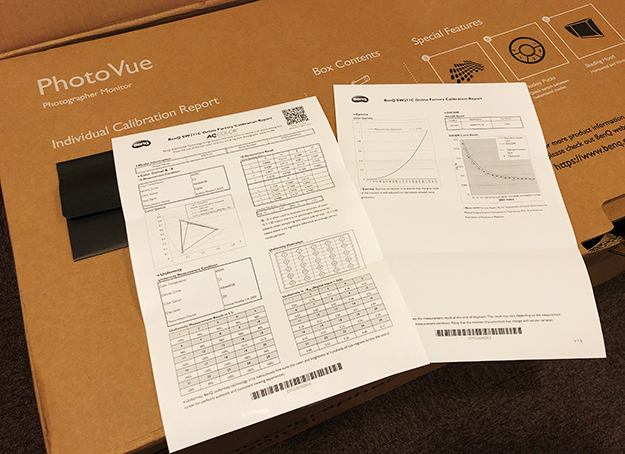
筐体には、遮蔽用のフードがついており、周囲の光を直接画面に当てないように工夫されている。上部には窓がついており、フードを取り外すことなくキャリブレーション用のプローブを設置することが可能。

アップストリーム用USB接続端子が底面にあり、PCと接続することで側面のUSB端子2個をPC用のUSB端子として使うことができる。これはキャリブレーション時のプローブを接続する時のケーブルの取り回しに便利である。
映像入力用にはHDMI2個、Display端子1個、USB-C1個が装備され、切り替えて使用できるほか、2画面を同時に表示することも可能。PC画面とビデオ信号を切り替えることなく同時に見る事もできる。
また、それぞれの画面で色域を変えて設定可能との事である。OSに依存しないビデオ信号を、1台のモニターでチェックできるのはありがたい。
ただし、校正モードを適用できるのはメインの画面のみであり、また輝度やコントラスト等の調整は2画面とも同じパラメータを共有しているので、片方だけ明るくしたりコントラストを変えたりはできない。色も考慮する使い方をするなら、メインとして使う画面に合わせておく必要がある。
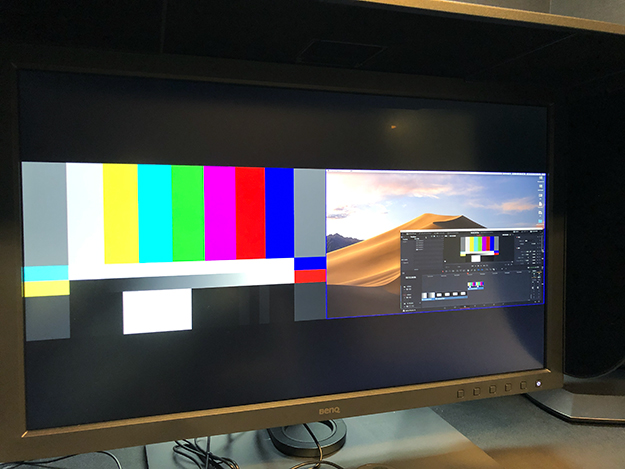
4Kモニターは情報量をHDの4倍表示可能な事が最大のメリット。これまでHDサイズのPC画面で、編集用ソフトの画面を見ていたとしたら、4Kにする事で編集階層トラックをこれまで以上に表示させることが可能なので、大幅に作業効率があがるものと期待できる。
モニター画面自体を縦に設置することも簡単にできるが、動画を取り扱うソフトウェアではさほどメリットは感じない。何か良いアイデアがあれば、活用できる可能性はある。
興味深いのは、有線のダイヤル式コントローラーが付属しており、画面下のスイッチを触ることなく、各種設定を切り替え可能なことだ。ダイヤルの変更に対してもう少しキビキビとメニューが応答してほしいところだが、いちいち画面に手を伸ばさなくても良いため、慣れると楽に設定変更ができる。
デフォルトのカラーモードには、Adobe RGB、sRGB、Rec.709、DCI-P3、DisplayP3等、様々なモードが用意されている。Paper Color Syncというモードもあり、印刷でのカラーマネジメントに対する評価の高さを思い起こさせる。DCI-P3の色域のカバー率は約90%なので、DCI-P3仕上げの作品を取り扱う場合には、予め考慮しておく必要がある。Rec.709で仕上げる作品については、特に問題ない。
HDRモードについては自動選択となっており、入力信号にHDRメタデータが加味されていないと選択できない。DaVinci ResolveからはメタデータをHDMIに乗せて出力可能であるが、試したところ、自動でHDRモードにスイッチしようとするがうまく選択できず、画面が真っ暗になってしまった。
メーカーに問い合わせたところ、HDRモードは観賞用であり編集用途としては不十分とのこと。同じ設定で民生テレビ(Sony BRAVIA KJ-48A9S)は、自動でHDRに切り替わるのに残念。他の方法としては、キャリブレーション結果を収める校正モードに、HDRでキャリブレーションした結果を入れて、手動で切り替える方法がある(後述)。
映像業界で汎用的なRec.709については、ガンマ値は「2.2」か「2.4」の選択しかできず、色温度は6500Kで固定となっている。変更したい場合は、「ユーザーモード」で、色域をRec.709に設定することで可能となる。
このようにデフォルトで用意されたカラーモードでは、代表的な色温度、ガンマに固定されており、これ以外の設定にするには、ユーザーモードを使って、色域を選択後、調整することになる。日本の家庭用テレビで多く採用されている9300Kに変更するには、ひと手間必要となる。
とはいえ、映像のQC業務の場合、メーカー出荷のデフォルト値で使用するのではなく、キャリブレーションを行い、その結果を「校正モード」に入れておき、用途に応じて切り替えて使用する事が望ましい。
SW271Cは、キャリブレーション結果を3つの校正モードに設定することが可能である。例えば、「Rec.709(6500K)」「DCI-P3」「HDR(PQ2084)」をプリセットして使い分けることが可能である。欲を言えばもうひとつ「Rec.709(9300K)」用に、校正値を設定できるモードが欲しいところではある。
キャリブレーションの実力はいかに
前述の通り、SW271Cの特徴としては、出荷前にキャリブレーションを個別に行っており、色再現性については厳しいレベルをクリアした状態で出荷されていること。しかしながらそれは、Adobe RGBの色域についての事なので、映像業界で日常的に使用するRec.709やDCI-P3での再現性については不安が残る。
ここでSW271Cのもう一つの特徴が役に立つ。メーカー標準のハードウェアキャリブレーションソフト「Palette Master Element」が無料でダウンロードでき、測定器(プローブ)を持っていれば自分でキャリブレーションを行うことができるのだ。
Palette Master Elementによるキャリブレーション
このソフトウェアの特徴としては、PC用モニターとしてSW271Cを接続し、そのままキャリブレーションできる事だ。計測器(プローブ)は別途購入が必要だが、それさえあれば簡単にキャリブレーションができる。色信号を出力する波形ジェネレーターは不要である。
プローブは、X-Rite社のi1(アイワン)シリーズ、Datacolor社のSpyderシリーズのみ対応。残念ながら、日活で普段使用しているPortrait Display社のC6は未対応。X-Rite社のi1Pro2で使い勝手を試してみた。
校正手順は、こちらのマニュアルを参考にしてほしい。
メーカーHPの紹介記事では、SW271Cの色精度は、ΔE(DeltaE)≦2との事。Δ(Delta)とは色の正確さを表す指標で、目標値との差分を表している。ΔEが1以下であれば、日常のポスプロ業務としては合格レベルであろう。
Rec.709の色域を設定、約25分でキャリブレーション完了。キャリブレーション結果は、平均ΔEで「0.76」と良好な結果となった。

※画像をクリックして拡大
同様に、色域をDCI-P3に設定して、キャリブレーションをしてみたところ、平均ΔEは「1.32」と、Rec.709を下回る結果となった。DCI-P3のカバー率は90%なので、その差が表れた結果といえよう。
引き続きHDRの計測も、と思ったが、残念ながらPalette Master ElementはHDR非対応であった。DaVinci ResolveからのHDR出力では、HDRモードへの自動切り替えが不安定だったため、HDRキャリブレーション結果を校正モードに入れて、手動切り替えでHDRを表示させたかったのだが…。
諦めかけていたところに、タイムリーな情報が入った。別製品であるが、キャリブレーションソフトCalmanの最新バージョンで、SW271CのHDR自動キャリブレーションが対応可能になったとのこと。Calmanは日活でも使用しているソフトなので、これで校正モードにHDRキャリブレーション結果を設定できれば、DaVinci Resolveの出力を手動切り替えでHDR表示可能となる。
Calmanによるキャリブレーション
Calmanはキャリブレーションソフトとしては定評のある、Windowsベースのソフトウェア。値段は30万円弱と高額だが、幸い日活ではこのソフトウェアで各種リファレンスモニターのキャリブレーションを行なっている。キャリブレーションには別途波形カラージェネレーターが必要だが、DaVinci Resolveを代用する事が可能。
日活では、iMac ProのBoot CampでWindows 10に切り替え、Calmanと無償版のDaVinci Resolveを同時に立ち上げ、キャリブレーションを行なっている。具体的な接続方法は、日本の代理店であるエディピットのWebページを参照してほしい。
Calmanには、Sony、Canon、EIZO、ASUS等、様々なメーカー専用のオートキャリブレーション機能があり、SW271Cについても専用のモードが用意されている。また、専用のオートキャリブレーション機能がないモニターについても手動によりキャリブレーションを行い、結果を可視化できるので、色校正のとれたモニター環境を実現できる。
SW271Cのオートキャリブレーションの具体的な手順については、エディピットのWebページが詳しいので、そちらを参照してほしい。
Calmanでキャリブレーションを実施する際のポイント、注意点は以下の通り。
- 電源オン後、十分な安定時間を確保してキャリブレーションを実施する。目安は1時間以上を推奨する
- キャリブレーション結果を入れる校正モードを直前でリセットするのだが、これに結構時間がかかる。この間、約10分位だが、ソフトウェアもモニターも何の反応もないので不安になる。この点はエディピットのガイドラインの記載に助けられた。これがなければ、電源リセットを繰り返していたであろう
- キャリブレーション用の設定内容によっても影響を受けるので一概には言えないが、プローブによってキャリブレーションにかかる時間が大きく変わる。日活で日常測定で使用しているPortrait社のC6ではオートキャリブレーションに約10分かかったが、X-Rite社のi1Pro 2では約20分と倍近い時間がかかった。キャリブレーションには時間に余裕を持って実施したい
上記を踏まえ、まずはSDRでRec.709のキャリブレーションを行った。キャリブレーションモードはMatrix方式、1D-LUTは33ポイントのcubeで設定。結果は以下の通り。
ΔE=0.8(グレー)、ΔE=0.9(カラースペース)

※画像をクリックして拡大
ΔEについて、Calmanは結果をグレースケールとカラースペースの2種類で評価。目標設定値と条件を変えることによって、更に追い込む事ができそうである。時間があるときに、いろいろと試してみたい。DCI-P3の色域についても、同様の条件で測定した。
ΔE=0.7(グレー)、ΔE=2.2(カラースペース)
カラースペースに関しては、先のPaletteMasterElement同様に、Rec.709を下回る結果になった。特に色域ピーク値の赤の差が大きめである。
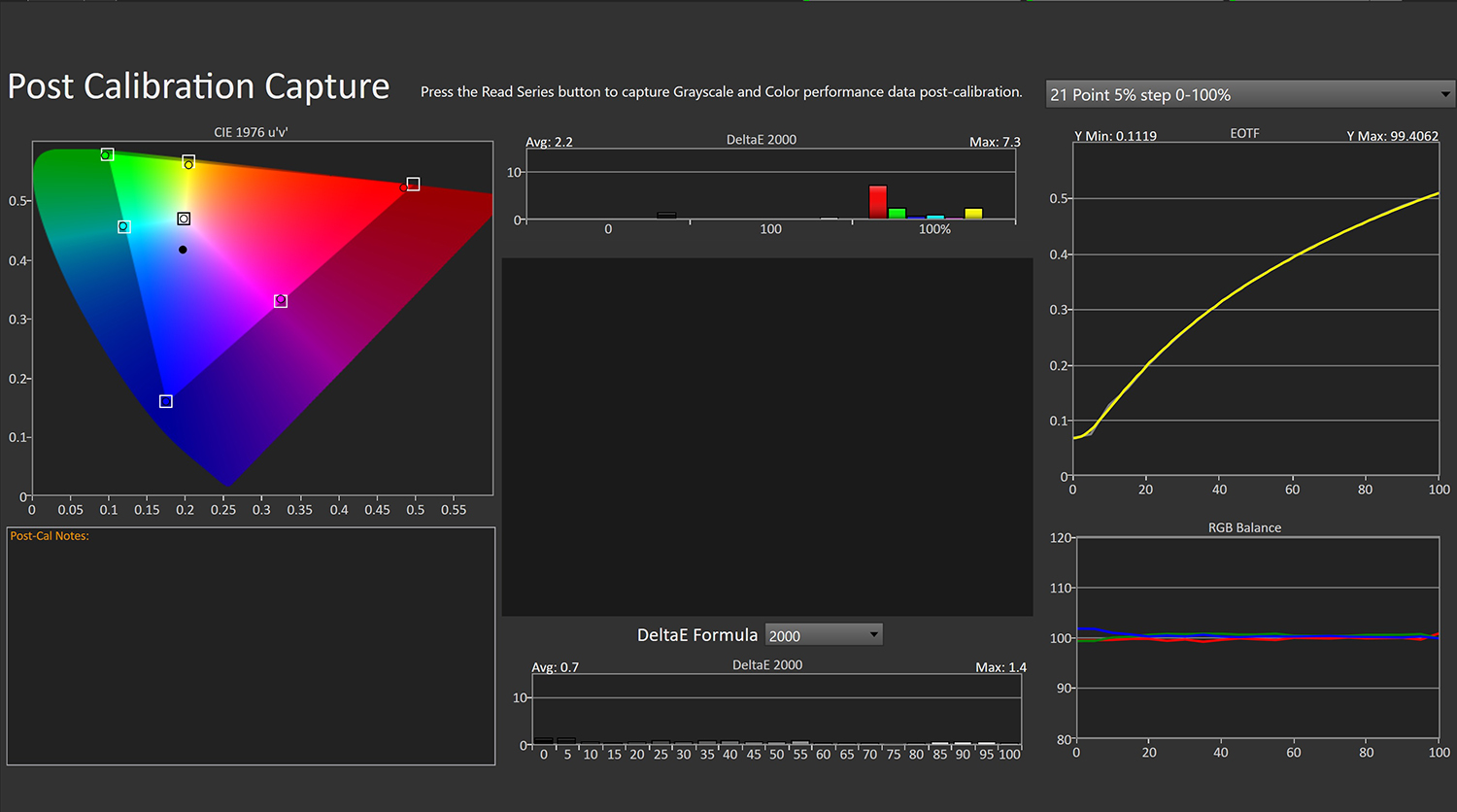
※画像をクリックして拡大
続いてHDRについても、同様にキャリブレーションを行なってみた。DaVinci Resolveの出力設定は、カラーマネジメント設定でACEScctを選択し、出力デバイスコントロールで「P3-D65 ST2084(1000nits)」に設定。CalmanはHDR専用モードから入り、校正先メモリーのリセットに数分、オートキャリブレーションは数分で完了。結果は下記の通り。
ΔE=1.1(グレー)、ΔE=1.9(カラースペース)

※画像をクリックして拡大
Rec.709に比べて、グレー、カラースペース両方で誤差が大きい。DCI-P3に比べて、カラースペースのDelta値が小さく(精度が高く)出たのは意外だった。輝度が高いHDRの方が、色の取り扱いが易しいのだろうか。いずれにしても、HDRのキャリブレーション自体がまだ他メーカーにおいても発展途上な状況では、まずまずの結果と思われる。
何より、DaVinci ResolveからのHDR出力を、手動とはいえモニターで再生できるようになったのはありがたい。
見え方評価
マスターモニターSony BVM-HX310との比較
日活ではマスターモニターとしてSonyのBVM-HX310を採用しているが、この機種は有機ELパネルを用いたX300の後継機種で、液晶モニターではあるが有機ELのような黒の締まりに特徴がある。
モニター2台を横並びに配置し、カラーグレーディングという視点で比較した。色再現性については相当近いのだが、黒の締まりに埋められない程度の見え方の差が出てしまう事が分かった。残念ながら、日活においてSW271Cをグレーディング用のモニターとして併用する事は難しいと判断した (もちろん、これは何を色の基準モニターとして採用するかというポストプロダクションのポリシーで決めるべきなので、SW271Cがグレーディング用のモニターとして不適切という意味ではない)。
よって、カラーグレーディング用のモニターという使い方は一旦諦め、編集用途を含め幅広く業務で使えるモニターとして比較検討することにした。
液晶モニターSony LMD-A240との比較
比較するにあたり、オフライン編集室で採用しているSonyの液晶モニターLMD-A240を横並びに配置して比較してみた。こちらはSW271Cよりは若干高めの値段(40万円前後)で、2K対応、HDRも表示対応可、HD-SDI/HDMI両入力対応可の機種である。
前述の通りRec.709においては色再現性は非常に近く、編集用途としては、申し分ないと感じた。カバー率が90%のDCI-P3については、色域ピークでなければ明らかな差として認識できない程度だった。フラットネスについても、気になる点は全くない。
しかしながら、画面全体がパン二ングするような映像では、再生にやや「もたついた」印象を感じた。「カクカク」という程ではないが、リフレッシュレート60Hzでの24fps再生での処理の結果だろうか。LMD-A240ではそのような印象はないので、俗にいう映像用「モニター」と「ディスプレイ」の差が現れた結果かと思う。パンの動きの滑らかさを判別する様な撮影QCでは、やや注意が必要である。
4Kモニターでの撮影データQC
オフライン編集においては主に2Kで行うため、SW271Cが4Kである点は、必ずしも必要なスペックではない。
しかしながら撮影データのQCでは、4Kで撮影された映像をほぼそのまま見る事ができるのは大いに意味がある。経験上、4Kでのみ目立つモアレを発見することもあるからである。QC用途としてはかなり期待がもてる。
ただし、UHD(3840×2160)以外の解像度、映画で扱うビスタサイズ(3996×2160)やシネスコサイズ(4096×1736)ではHDMIの規格が合わないのか動作不安定になったので、表示させるには、出力をUHDに落とし込む必要がある。
HDRの見え方
HDRについては、そもそもSW271Cの最大輝度は300cd/m²なので、PQ方式の絶対値1000ケルビンに対して見劣りする事は否めない。よって、この点においてはグレーディングでの色評価には不十分といえる。キャリブレーション後の画をLMD-A240のST2084ガンマと比較してみても、黒の締まりが弱く、フラットに感じる。映像ソフトの「観賞用」としてはハイライトの伸びがスッキリしていて、HDRのレンジの広さを楽しむことはできるが、欲を言えば、黒の締まりにも力があって欲しいところだ。
キャリブレーションの結果が今ひとつだったので、その影響もあるかもしれない。とはいえ現場としては、書き出しチェックで、適宜、仕上がり想定のルックを確認できるのはありがたい。
総括と提案
PC用の4Kモニターとしての使い勝手については、圧倒的に期待できる。表示文字は小さくなるが、編集用ソフトとWebブラウザ、ファイル管理ソフトの同時立ち上げでデスクトップをやりくりする煩わしさからは、解放される。データQCを初め日常業務で幅広く使用するモニターとしても、積極的に使っていけるという実感を得た。
しかし、個人ユーザーとして購入を考えた時、キャリブレーションには別途プローブが必要となる点が難点である。EIZOのキャリブレーター内蔵モニターに比べ、割高感があるのは否めない。既にプローブを持っており、定期的にキャリブレーションを行っているようなユーザーにはお薦めといえる。ただし、専用ソフトの対応プローブはX-RiteかDatacolorに限られるので要注意。
HDRは入力信号が対応している場合のみ自動対応で、それ以外は校正モードにHDRキャリブレーション結果を割り当てて手動切り替えで対応する事しかできない。HDRのキャリブレーションには、Calmanの様なHDR対応キャリブレーションソフトを使う必要があるため、更なる出費が必要となる。
そこで提案として、HDRはメタデータによる自動応答ではなく、手動で切り替えられるようにならないものか。このモニターを検討するユーザーであれば、観賞用途としてのHDRではなく、仕事用途として幅広い機材・ソフトからの出力信号を取り扱うと思われる。あえて自動応答にしておく必要はないと考えるがいかがだろうか。
また先述した通り、校正モードはもうひとつ欲しいところである。Rec.709(6500K)、Rec.709(9300K)、DCI-P3、HDR(PQ2084)の4つをプリセットできると、ほぼワークフローをカバーできるからである。欲を言えば、Rec.709(ガンマ値2.2、6500K)も設定しておきたい。
デフォルトのカラーモードの中にユーザーモードが1つしかないのも、ポスプロとしては使い辛いといえる。せめて、ユーザーモードを2つ用意して、「Rec.709」「DCI-P3」それぞれを設定できると使いやすいと思われる。または、いっそのこと各カラーモードで色温度やガンマを個別調整できるように解放した方が、ユーザーの使用環境に合わせて自由度が高くなるので、今後の改善を期待したい。
他メーカーのカタログを調べてみたが、同じサイズの4Kディスプレイで、HDRに対応しており、かつキャリブレーション可能なモニターと比較して、コストパフォーマンスは高いと言える。
動画を扱うポストプロダクションとしては、ハイエンドな機材というよりも、PCおよび外部入力を幅広く取り扱う事ができ、用途に応じて色環境を整えることができる、比較的安価なモニターというのが今回の感想である。
最後の希望だが、キャリブレーションの入門機として捉え、プローブ等の周辺機器を揃えていくのにも取り組みやすい機種だと感じるので、対応プローブの種類は増やして欲しいところだ。
上野芳弘
1987年IMAGICA入社。フィルム現像機、テレシネ機の開発・サポートに関わる。1995年頃より、フィルムのタイミング(色調整)を十数年担当。数々の作品に関わり、フィルムからデジタルへと映画のフローが変わっていく様を直に体験。2018年に独立。現在、フリーランスの映像技術者。
普段は、日活の調布撮影所でポストプロダクション業務を委託契約。カラーグレーディングを担当した作品は、「水曜日が消えた」「私をくいとめて」「瞽女GOZE」「藍に響け」等。
日活以外では、フィルムの経験を活かし旧作の映画やテレビドラマのカラコレ、マスタリングの監修等を行っている。フリーランスのカラーグレーダーとしても幅広く案件受付中。































